В приложении Audacity нет специальных эффектов для наложения рычания на голос, также у вас не получится найти соответствующих плагинов от сторонних разработчиков. По этой причине для достижения поставленной задачи потребуется вручную выставлять настройки звучания трека. Но прежде нужно добавить в проект голос. Вы можете это сделать путем импорта заранее созданного аудиофайла или посредством функции записи с микрофона. Во втором случае воспользуйтесь кнопкой в виде красной точки, точное месторасположение которой показано на изображении ниже.
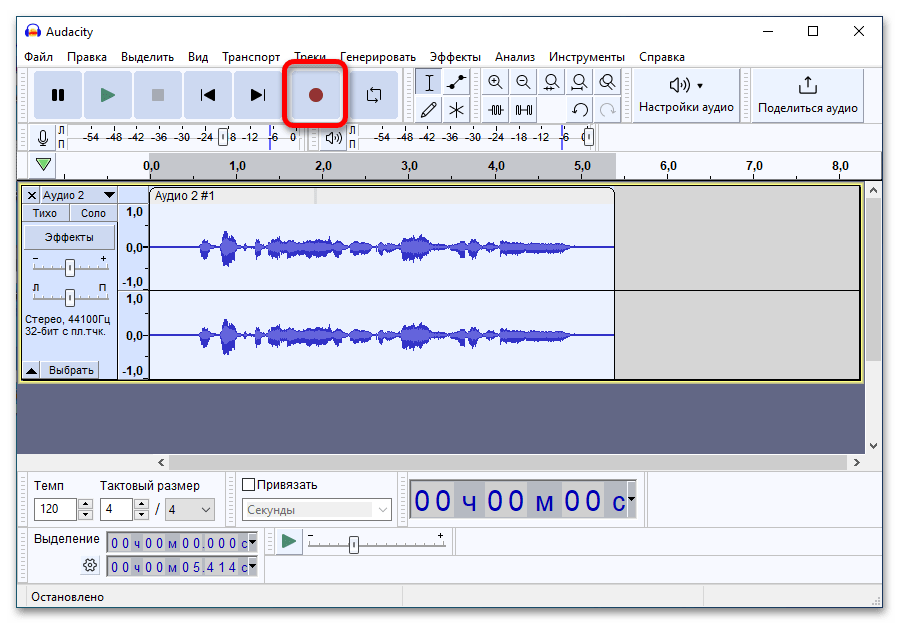
Обратите внимание! Чтобы записать голос непосредственно в Audacity, у вас должен быть подключен к компьютеру микрофон. В некоторых случаях потребуется произвести его настройку в параметрах операционной системы или приложения.
Подробнее:
Как настроить микрофон на ноутбуке
Настройка микрофона в Windows 11 / 10
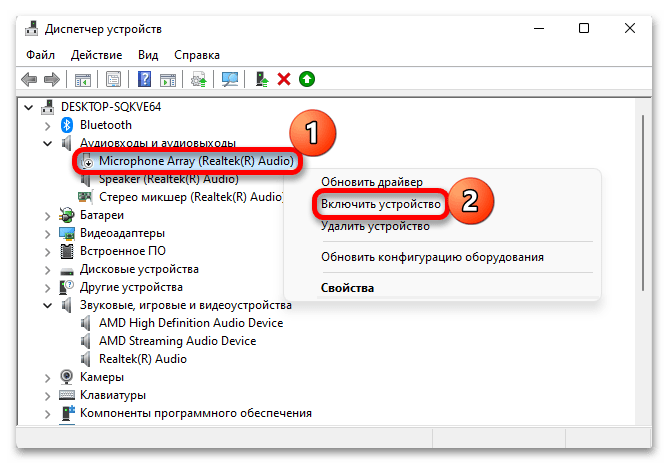
Как только голос будет добавлен в проект, можно приступать к наложению на него эффекта рычания, а делается это следующим образом:
- Выделите добавленную дорожку. Сделать это можно посредством комбинации клавиш Ctrl + A. Затем раскройте на верхней панели меню «Эффекты», наведите мышку в появившемся списке на пункт «Искажение и модуляция» и кликните по строке «Искажение».
- В появившемся окне нужно будет произвести настройку эффекта, чтобы добиться симуляции рычания. Чтобы не делать это вручную, вы можете воспользоваться заранее подготовленными шаблонами. Для этого разверните выпадающий список «Тип искажения» и выберите подходящий вам пункт. Рекомендуется «Жесткий овердрайв», при необходимости измените его на другой, пока не найдете подходящий.
- Затем дополнительно вы можете произвести корректировку текущей настройки эффекта, изменяя значения в выделенных ниже полях.
- Периодически нажимайте по кнопке «Прослушать», чтобы проверить, каким будет итоговый результат.
- Как только вы будете довольны введенными параметрами, щелкните по кнопке «Применить», чтобы все внесенные изменения наложились на дорожку с голосом.
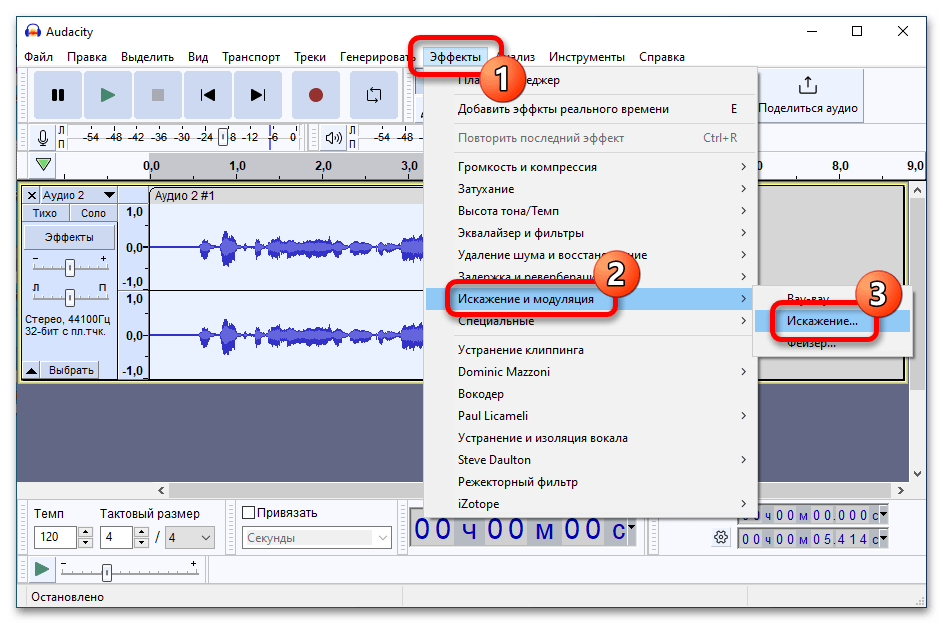
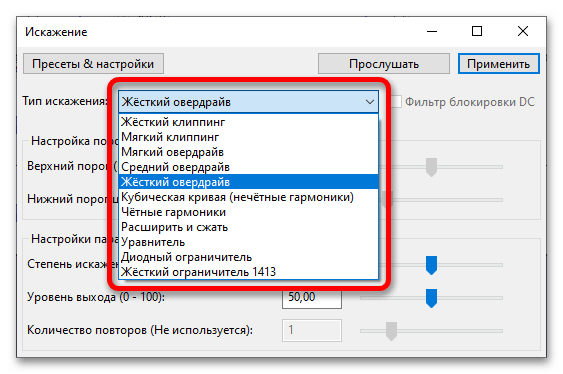
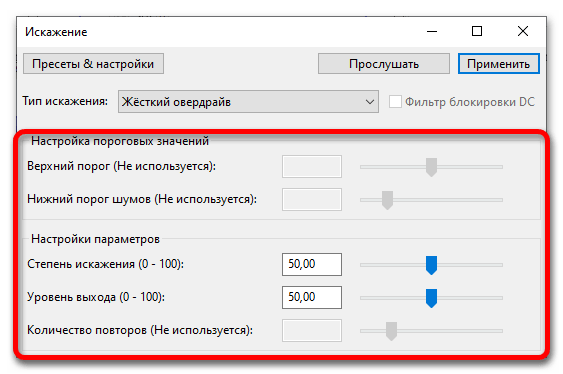
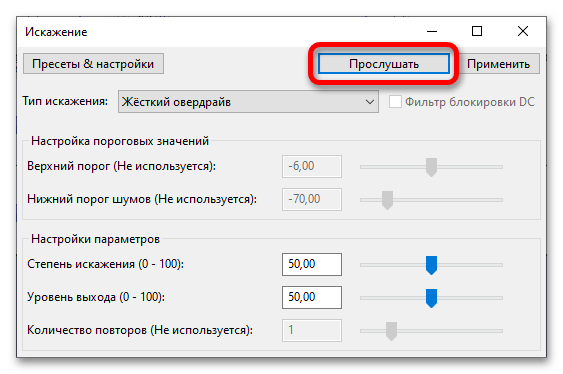
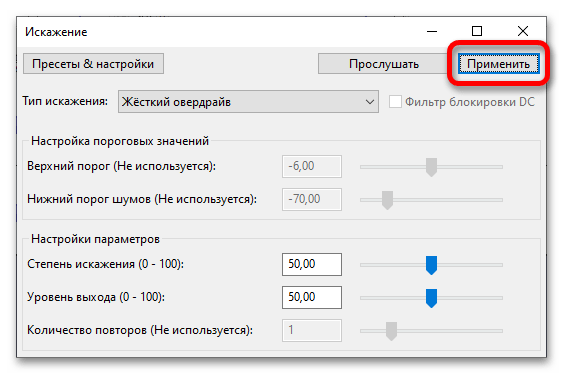
В результате вы вернетесь в основное окно программы, где после непродолжительного времени рычание добавится на голос.
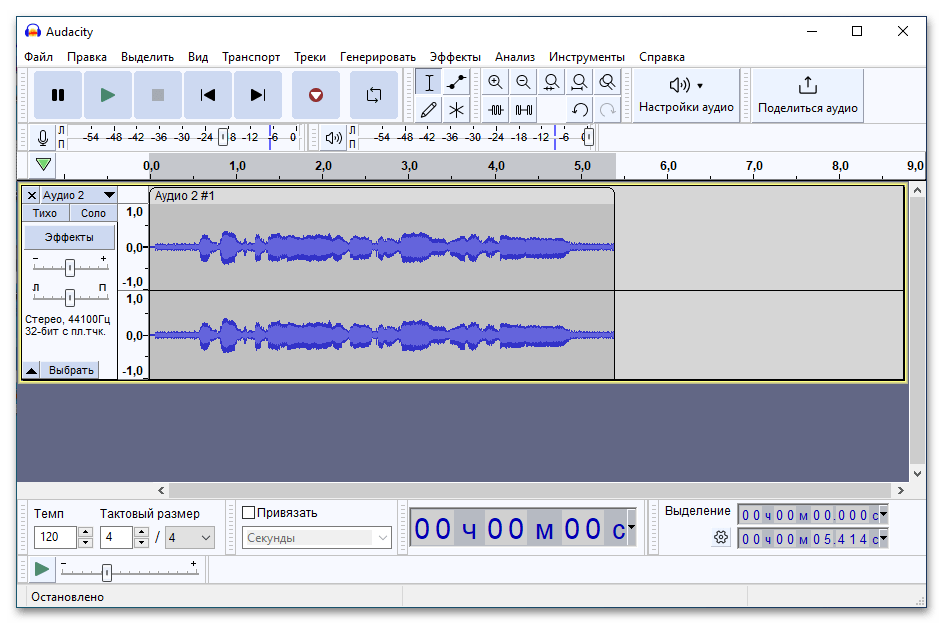
Примечание! При необходимости можете дополнительно воспользоваться другими эффектами, предоставляемыми Audacity, чтобы улучшить получившийся результат. Например, изменить тональность с помощью эффекта «Высота тона/темп».
 Наша группа в TelegramПолезные советы и помощь
Наша группа в TelegramПолезные советы и помощь
 lumpics.ru
lumpics.ru

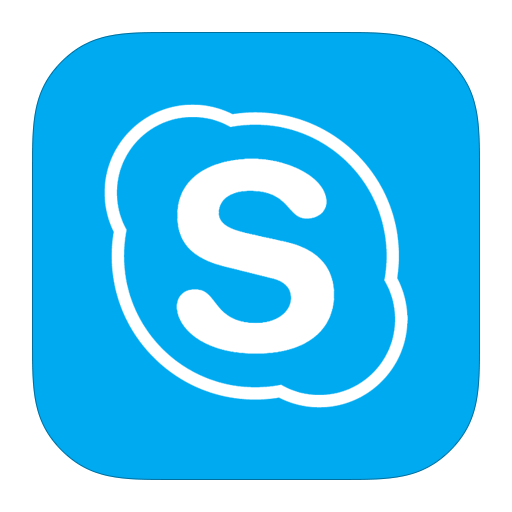

Задайте вопрос или оставьте свое мнение